Criar regra
Antes de criar uma regra, crie os parâmetros que você deseja incluir na regra.
- Na faixa de opções, clique na
guia Gerenciar
 painel iLogic
painel iLogic
 Adicionar Regra
Adicionar Regra
 .
. - Na caixa de diálogo Nome de regra, insira o nome da nova regra e clique em Ok .
- Utilize a caixa de diálogo Editar Regra para definir a regra.
- Em um documento de desenho ou peça, clique em um grupo de parâmetros para exibir aquela lista de parâmetros na guia Parâmetros na direita. Então, clique duas vezes em um parâmetro na lista para inserir aquele nome na regra texto.
Em um documento de montagem, selecione a guia Modelo 3D para exibir os componentes de montagem ou selecione a guia Árvore de arquivo para exibir os arquivos de submontagem e peça. Expanda um item de arquivo de peça para exibir os parâmetros e operações naquele arquivo.
Nota: Ao clicar em um item não parâmetro na árvore de modelo, seu nome está listado na guia Nomes (ao lado da guia Parâmetros). É possível clicar duas vezes em um item nesta lista para inserir o nome na regra. Muitos dos trechos Desenho exigem um nome de vista. Clicar duas vezes no item apropriado na lista pode fornecer um nome de exibição do desenho atual para inclusão na regra. - Clique com o botão direito do mouse em um item e selecione Capturar estado atual para inserir texto na regra que atribui valores ao item.
Por exemplo, capture o estado atual de um parâmetro para inserir o parâmetro e seu valor atual, como d0=4.0 in.
Os parâmetros são sempre capturados com suas unidades, mas unidades não são necessárias quando grava novas equações. É possível clicar com o botão direito do mouse em um grupo de parâmetros para capturar o estado de todos os parâmetros de um tipo específico. Também é possível clicar com o botão direito do mouse em uma operação ou componente para capturar seu estado atual ÉAtivo (suprimido ou com a supressão anulada)
- Utilize os fragmentos na guia Sistema e Personalizar da área de trechos para adicionar funções que poderão, então, ser personalizados para a regra. Clique duas vezes em um trecho para adicioná-lo a regra.
- Utilize as opções na barra de ferramentas de edição acima da área de texto de regra para manipular a aparência da regra. Também é possível utilizar opções para inserir declarações condicionais, palavras-chave e operadores.
- Em um documento de desenho ou peça, clique em um grupo de parâmetros para exibir aquela lista de parâmetros na guia Parâmetros na direita. Então, clique duas vezes em um parâmetro na lista para inserir aquele nome na regra texto.
- Clique em Ok para salvar a regra.
Editar regra
- Na faixa de opções, clique na
guia Gerenciar
 painel iLogic
painel iLogic
 Navegador do iLogic
se o navegador não estiver sendo exibido atualmente.
Navegador do iLogic
se o navegador não estiver sendo exibido atualmente.
- No navegador do iLogic, clique na guia Regras para editar uma regra no documento aberto. Ou clique na guia Regras externas para editar uma regra para o componente que está em um arquivo externo.
- Clique duas vezes na regra, ou clique com o botão direito do mouse e selecione Editar regra a partir do menu de contexto.
- Utilize a caixa de diálogo Editar regra para editar a regra. Ao inserir texto, a codificação de cor apropriada é aplicada ao seu texto para legibilidade.
- Clique em Ok quando tiver concluído.
Renomear regra
Para alterar o nome de uma regra, clique duas vezes lentamente sobre o nome no navegador do iLogic para permitir a edição e, a seguir, altere o nome existente.
Inserir sintaxe de regra
Utilize as listas suspensas na barra de ferramentas acima da área de texto da regra dentro da caixa de diálogo Editar regra para inserir sequências de sintaxe em uma regra em vez de inserir a sintaxe manualmente. Uma vez inserida, é possível personalizar a sequência conforme necessário. As escolhas estão disponíveis para:
- declarações condicionais
- palavras-chave
- operadores
Para inserir uma sequência:
- Posicione o cursor no destino na regra.
- Selecione a sequência de uma das listas suspensas. A sequência é inserida utilizando a edição de cor apropriada para legibilidade.
- Editar sequência inserida conforme necessário.
Inserir fragmento de código na regra
Utilize as escolhas na área de trecho da caixa de diálogo Editar regra para inserir trechos de código em uma regra. É possível, então, modificar o trecho inserido conforme necessário.
- Posicione o cursor na área do texto de regra no ponto de inserção.
- Clique na guia Sistema ou Personalizar na área de trechos para exibir as categorias disponíveis para aquela guia.
- Clique duas vezes em um trecho para inseri-lo na localização do cursor. Cada componente do trecho, como texto condicional, funções e argumentos para variáveis e parâmetros é codificada por cores para legibilidade.
- Editar o trecho inserido.
Trabalhar com regiões de código recolhíveis em regras
Criar regiões de código e comentários recolhíveis.
Definir regiões de código e comentários recolhíveis para reduzir a confusão na área de trecho de regra.
Região de código
- Inserir uma cota única, seguido por um colchete esquerdo, para identificar o início de uma região de código recolhível. Utilize uma cota única, seguido por um colchete direito para indicar o final da região de código recolhível.
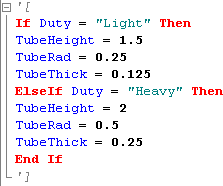
- Clique no ícone de nó (-) para recolher o código.

Comentário
- Inserir três cotações simples no início de uma linha para defini-lo como um comentário recolhível. Se o comentário expande várias linhas, insira três cotações simples no início de cada linha.

- Clique no ícone de nó (-) para recolher o comentário.

Manipular o delineamento de regiões de código recolhível e comentários
Utilize as seguintes opções de menu de contexto na área de texto de regra para trabalhar com regiões de código recolhíveis e comentários:
- Clique com o botão direito do mouse e selecione Contorno
 Ativar/Desativar Expansão de contorno para alternar a expansão da região de código ou comentário no local do cursor.
Ativar/Desativar Expansão de contorno para alternar a expansão da região de código ou comentário no local do cursor. - Clique com o botão direito do mouse e selecioneContorno
 Ativar/Desativar todo o contorno para alternar a expansão de todas as regiões de código recolhíveis e comentários na regra.
Ativar/Desativar todo o contorno para alternar a expansão de todas as regiões de código recolhíveis e comentários na regra. - Clique com o botão direito do mouse e selecioneContorno
 Parar contorno para desativar todos os recursos de contorno e expandir qualquer região de código recolhido ou comentários. A árvore de delineamento também é removido da exibição. Para ativar recursos de contorno, clique com o botão direito do mouse e selecione Contorno
Parar contorno para desativar todos os recursos de contorno e expandir qualquer região de código recolhido ou comentários. A árvore de delineamento também é removido da exibição. Para ativar recursos de contorno, clique com o botão direito do mouse e selecione Contorno Iniciar contorno automático.
Iniciar contorno automático.
Evitar que uma regra seja executada automaticamente
- Abra a regra no Editor de regra.
- Selecione a guia Opções.
- Selecione a caixa de verificação Suprimido.
- Clique em Ok. Nota: É possível executar uma regra suprimida automaticamente. Também é possível suprimir uma regra no navegador do iLogic.
Executar uma regra sem exibir caixas de diálogo do Inventor
- Abra a regra no Editor de regra.
- Selecione a guia Opções.
- Selecione a caixa de verificação Operação silêncio.
- Clique em Ok.
Executar regras dependentes imediatamente quando parâmetros referenciados alteram de valor.
- Abra a regra no Editor de regra.
- Selecione a guia Opções.
- Selecione a caixa de verificação legendada regras dependentes de fogo imediatamente.
- Clique em Ok. Nota: Ao executar regras dependentes imediatamente, é possível incluir atualizações de modelo explícito depois de definir os parâmetros. Na hora da atualização, os parâmetros já foram alterados e as regras dependentes já foram executadas.
Evitar que uma regra seja executada quando os parâmetros forem alterados
- Abra a regra no Editor de regra.
- Selecione a guia Opções.
- Selecione a caixa de verificação legendada Não executar automaticamente.
- Clique em Ok. Nota: Se esta opção estiver selecionada, somente é possível executar a regra manualmente ou com desencadeadores de evento ou com iLogicVB.RunRule.
Compartilhar códigos entre regras
- Abra a regra no Editor de regra.
- Selecione a guia Opções.
- Selecione a caixa de verificação legendada Código VB reto.
- Clique em Ok.
O iLogic não pré processa o código em uma regra identificada como código VB reto; portanto, nomes de parâmetro do Inventor não são reconhecidos na regra. A regra deve conter classes ou módulos que podem ser chamados de outras regras. Utilize esta opção para compartilhar código entre regras, ou como uma maneira de manter o código modular. No entanto, note que o código compartilhado é mais difícil de gravar.
Escolher estilo e tamanho de fonte alternativo para o Editor de regra
- Abra a regra no Editor de regra.
- Selecione a guia Opções.
- Clique em Selecione fonte.
- Escolha uma fonte e tamanho. A caixa de texto Exemplo exibe os resultados de suas seleções.
- Clique em Ok.
Selecione a sintaxe para a opção Capturar estado atual
Esta opção afeta somente montagens, quando Capturar estado atual é utilizado em um parâmetro em um componente na montagem:
- Abra a regra no Editor de regra.
- Selecione a guia Opções.
- Ative a caixa de seleção Utilizar Nomes de Componentes para incluir nomes de componentes (por exemplo, Parâmetro ("PeçaA:1", "d0") = 5.6 in) como parte da sintaxe. Esta escolha é recomendada para portabilidade.
Opcionalmente, desative a caixa de seleção para excluir os nomes de componentes (por exemplo, PeçaA.ipt.d0 = 5.6 in).
- Clique em Ok. Nota: É possível inserir um parâmetro em uma regra clicando no seu nome enquanto cria regras no nível de montagem. Se mais tarde alterar o nome de componente para algo diferente que o seu nome do arquivo original, utilizar sintaxe de parâmetro faz com que seja mais fácil encontrar o componente.
Executar regras
Para executar uma regra manualmente, clique com o botão direito do mouse no Navegador do iLogic e selecione Executar Regra no menu de contexto.
Para garantir que os parâmetros na regra estão sincronizados com o modelo, selecione Regenerar regra no menu de contexto antes de executar a regra.
Para executar outra regra explicitamente em uma regra, utilize a função iLogicVB.RunRule.
Reordenar a árvore no navegador do iLogic
Arraste e solte qualquer regra no navegador do iLogic para alterar sua ordem na árvore. Qualquer regra na ou abaixo da regra que soltar move para baixo na árvore.
Regenerar regra
Para sincronizar os parâmetros em uma regra específica com seu modelo.
- Selecione a regra no navegador do iLogic.
- Clique com o botão direito do mouse e selecione Regenerar regra do menu de contexto.
Este comando reconecta a regra aos Parâmetros do Inventor, recompila a regra e, em seguida, executa-a.
Regenerar todas as regras no documento atual
Utilize este comando para sincronizar os parâmetros em todas as regras com seu modelo.
- Selecione o documento no navegador do iLogic.
- Clique com o botão direito do mouse e selecione Regenerar todas as regras do menu de contexto.
Como alternativa, é possível utilizar o comando Regenerar todas as regras na faixa de opções. Selecione
guia Gerenciar
 painel iLogic
painel iLogic
 Regenerar todas as regras
Regenerar todas as regras
![]() .
.
Excluir regra
- Na faixa de opções, clique na
guia Gerenciar
 painel iLogic
painel iLogic
 Navegador do iLogic
.
Navegador do iLogic
.
- Clique com o botão direito do mouse na regra e selecione Excluir do menu de contexto.
- Clique em Ok quando solicitado para confirmar a sua seleção.
Excluir todas as regras no documento
Utilize este comando quando tiver terminado a configuração do modelo e deseja salvar ou exportar uma configuração de exemplo. Todas as regras são removidas.
Trabalhar com regras externas
Criar uma regra externa
O navegador do iLogic inclui uma guia para regras externas. Desta guia, é possível carregar uma regra externa ou criar uma nova.
Para tornar uma regra existente externa:
- Abra a regra.
- Copie o código.
- Crie uma nova regra externa, e cole o código na nova regra.
Salve regras externas como arquivos .iLogicVb (esta extensão é recomendada), ou como arquivos .vb ou .txt. Salve regras externas para uma pasta que pode ser encontrada quando executá-las de outra regra. O iLogic procura pelos arquivos de regra externa nas seguintes pastas, na ordem listada:
- A pasta na qual o documento do Inventor está localizado (permite que modelos sejam copiados com regras associadas)
- A pasta Espaço de trabalho do projeto do Inventor
- A lista de pastas definem na configuração do iLogic (geralmente para grupo de trabalho ou regras de empresa)
O navegador do iLogic fornece um menu de contexto para o nó de topo (Regras externas em arquivos) e para cada regra na árvore.
Criar um ícone de regra externa
É possível incluir um ícone para uma regra externa que é exibida no navegador do iLogic. Crie um arquivo .bmp (o tamanho 16x16 é recomendado) com o mesmo nome que o arquivo de regra, na mesma pasta.
Por exemplo, se sua regra externa é nomeada Regra de verificações padrão.iLogicVb, nomeie o arquivo de ícone como Regra de verificações padrão.bmp .
Depois de criar a imagem de bitmap, reinicie o Autodesk Inventor para exibir o ícone. Não será possível editar o ícone enquanto o Autodesk Inventor estiver em execução.
Editar regra externa
Para editar uma regra externa, abra a caixa de diálogo Editar Regra, e clique duas vezes na regra na árvore para editá-la.
Também é possível utilizar um programa externo como bloco de notas para editar a regra. Depois de salvá-la, utilize Recarregar do arquivo do menu de contexto na árvore para trazer as alterações para o Inventor.
Regras externas e parâmetros
As regras externas não são executadas automaticamente em resposta a alterações de parâmetros específicos. Ao contrário das regras internas, os nomes dos parâmetros não estão automaticamente disponíveis como variáveis de regra.
Por exemplo, a seguinte declaração de regra não funciona:
d1 = d0 * 0.5
Ao invés, utilize o seguinte:
Parameter("d1") = Parameter("d0") * 0.5
Esta declaração funciona em qualquer peça ou montagem com parâmetros nomeados d0 e d1. Ela pode ser utilizada para operar em peças relacionadas que compartilhem algo em comum.
Utilize assistentes para criar regras especiais
Controle uma caixa de diálogo com base nos parâmetros do modelo
- Clique em Criar uma regra para um diálogo na guia Assistentes da caixa de diálogo Editar Regra.
A caixa de diálogo Abrir arquivo DLL exibe o conteúdo da pasta iLogicAdd, que contém os arquivos DLL criados anteriormente.
Nota: Pode ser necessário criar a pasta iLogicAdd como C:\Arquivos de programa\Autodesk\Inventor {version}\Bin\iLogicAdd. - Selecione um DLL para preencher a caixa de diálogo Regra para DLL externo com os nomes de classe e variáveis apropriados.
- Clique em Ok para gerar o código.
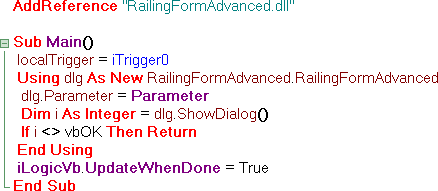
Capture a vista de exibição atual
- Clique em Capturar vista atual na guia Assistentes da caixa de diálogo Editar Regra.
- Selecione uma opção de tamanho da caixa de diálogo Capturar vista.
- Extensões Salvar e Restaurar vista atual - Restaura a vista para as configurações de orientação e zoom de quando a regra capturou a vista.
- Não altere tamanho de vista na restauração - Move o modelo para o centro da exibição e define a orientação, mas não altera o zoom.
- Ajustar para extensões de modelo na restauração - Move o modelo para o meio da exibição e preenche a exibição (o mesmo que efetuar o zoom em tudo).
- Clique em Ok para gerar o código.
Gerar uma caixa de mensagem
Utilize este assistente para criar uma regra que gera uma caixa de mensagem.
- Clique em Caixa de mensagem na guia Assistentes da caixa de diálogo Editar Regra.
- Insira o título para aparecer no topo da caixa de mensagem.
- Selecione a combinação de botões para aparecer na caixa de mensagem.
- Indicar o botão padrão, selecionando o número que corresponde ao seu posicionamento relativo na ordem, com base na seleção de botões.
Por exemplo, se selecionou SimNãoCancelar como esquema de botão, e seu botão padrão é Não, selecione 2.
- Selecione um ícone de status para ser exibido na caixa de mensagem.
- Insira o texto a ser exibido na caixa de mensagem, entre aspas.
- Clique em Visualizar para exibir a caixa de mensagem utilizando suas seleções.
- Clique em Ok para gerar o código.
Exibir informações de diagnóstico quando os valores de parâmetro caem fora da faixa especificada.
- Clique em Limites de parâmetros na guia Assistentes da caixa de diálogo Editar Regra.
- Insira o nome do parâmetro.
- Especifique os valores mínimo e máximo.
- Insira o título de mensagem e texto de mensagem para exibir para as violações dos valores máximo e mínimo.
- Clique em Aplicar para gerar um código ou clique em Mensagem padrão para redefinir as mensagens aos seus textos padrão.
Utilize uma regra para exibir a caixa de diálogo
É possível utilizar uma regra para exibir uma caixa de diálogo para a entrada de usuário. A caixa de diálogo pode estar contida na regra, no entanto, é mais fácil e mais flexível incluí-la em um DLL externo (biblioteca de classes).
Utilize Visual Studio versão 2005 ou 2008. O Visual Basic Express está disponível como um download gratuito da Microsoft.
Inicie com Visual Basic 2008
- Faça um download e instale Visual Basic 2008 Express do web site da Microsoft® se não estiver instalado no seu computador. O download é grátis.
- Abra Visual Basic 2008 Express e crie um projeto do tipo Biblioteca de classe.
- Nomeie o projeto ClassLibrary1 (nome padrão) e clique em Ok. Escreva o nome em um pedaço de papel exatamente como digitou. Este nome é importante posteriormente nestas instruções.
Uma nova janela é exibida, com o Solution Explorer no canto superior direito.
- No Solution Explorer, clique com o botão direito do mouse no nome do projeto e selecione Adicionar e, em seguida, selecione Novo Item do submenu. A caixa de diálogo Adicionar novo item é exibida.
- Selecione o modelo Diálogo e clique em Adicionar.
Uma vista gráfica da sua caixa de diálogo é exibida na Forma de projetista do Windows. É possível utilizar esta interface para adicionar controles a sua caixa de diálogo.
A caixa de ferramentas no lado direito da tela lista os controles que pode adicionar a caixa de diálogo. Para este projeto, adicione uma caixa de texto para mostrar o valor de um parâmetro do Inventor e permitir a edição daquele parâmetro.
- Clique e arraste Caixa de texto do grupo Controles comuns do painel Caixa de ferramentas para a caixa de diálogo e insira-o na área cinza da caixa de diálogo. É possível redimensionar a caixa de diálogo, conforme necessário.
- Adicionar uma legenda para a caixa de texto para mostrar o nome do parâmetro.
- Tendo o cuidado de evitar a legenda e a caixa de texto, clique duas vezes na caixa de diálogo plano de fundo para exibir o editor de código. O código seguinte é exibido.

- Mova o cursor imediatamente abaixo da linha -
Public Class Dialog1
- Adicione esta linha -
Public d0 As Double
- Posicione seu cursor no topo da sub-rotina Ok_Button_Click, na frente da declaração Me.DialogResult..., e pressione Enter para adicionar uma linha nova.
- Na linha nova, adicione -
d0 = TextBox1.Text
Seu código se parece com -
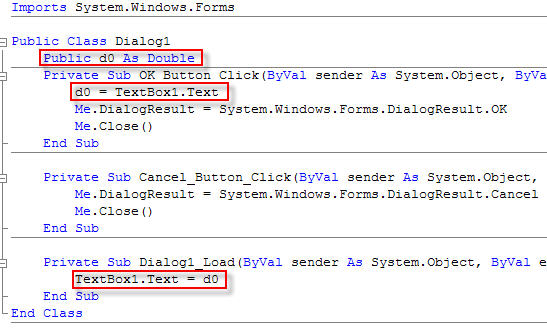
- Salve o trabalho usando Arquivo
 Salvar ou, opcionalmente, Arquivo
Salvar ou, opcionalmente, Arquivo  Salvar Tudo.
Salvar Tudo. Está quase pronto para construir o projeto. Quando executar a operação de criação, Visual Basic cria um arquivo DLL. É possível especificar onde o Visual Basic cria este arquivo, alterando o caminho de saída para a operação de criação.
- Clique na guia com o título do projeto nele, e clique na guia Compilar novamente. O caminho de saída é -
Program Files\Autodesk\Inventor {version}\Bin\iLogicAdd\
- Para construir o projeto, clique na guia Construir no menu no topo. Se a construção continuar com problemas, a mensagem Conseguiu construir é exibida na barra de status no canto inferior esquerdo da tela.
- Salve o seu trabalho novamente utilizando Salvar todos e abra o Inventor.
- Utilize Adicionar regra para criar uma regra nomeada Form Rule que consiste do seguinte -.
AddReference "ClassLibrary1" Sub Main() dim dlg as new ClassLibrary1.Dialog1 dlg.d0 = d0 i = dlg.ShowDialog() if (i = vbOK)then d0 = dlg.d0 end if End Sub
Nota: Também é possível utilizar Criar regra para um diálogo na guia Assistentes na caixa de diálogo Editar regra para criar este código.Esta regra envia o valor atual do parâmetro do Inventor d0 para a caixa de diálogo e, a seguir, mostra a caixa de diálogo. A pessoa utilizando a caixa de diálogo pode editar o valor no diálogo. Quando esta pessoa clica em Ok, o valor do diálogo é atribuído de volta ao parâmetro.
Caixa de diálogo Criar
Para criar uma caixa de diálogo que permite exibir e modificar alguns valores do parâmetro:
- Abrir Visual Studio.
- Crie um projeto do tipo Biblioteca de classe.
- No Solution Explorer, clique com o botão direito do mouse no nome do projeto e selecione Adicionar
 Novo item
Novo item  Diálogo.
Diálogo. Uma vista gráfica da sua caixa de diálogo é exibida na Forma de projetista do Windows. É possível utilizar esta interface para adicionar controles a sua caixa de diálogo.
- Clique na caixa de ferramenta
 Vista para visualizar os controles disponíveis.
Vista para visualizar os controles disponíveis. - Adicione o controle Caixa de texto se desejar a habilidade de exibir o valor de um parâmetro do Inventor e editá-lo. Adicione uma legenda para cada caixa de texto para exibir o nome do parâmetro.
- Clique duas vezes no plano de fundo da caixa de diálogo.
O editor de código é exibido em uma nova sub-rotina chamada Dialog1_Load.
- Nesta sub-rotina, adicione esta linha antes da extremidade da sub-rotina -
TextBox1.Text = d0
- Mova seu cursor abaixo da linha -
Public Class Dialog1
- Adicione esta linha -
Public d0 As Double
- No topo da sub-rotina chamada Ok_Button_Click , adicione esta linha -
d0 = TextBox1.Text
Seu código agora se parece com -
Imports System.Windows.Forms Public Class Dialog1 Public d0 As Double Private Sub OK_Button_Click(ByVal sender As System.Object, ByVal e As System.EventArgs) Handles OK_Button.Click d0 = TextBox1.Text Me.DialogResult = System.Windows.Forms.DialogResult.OK Me.Close() End Sub Private Sub Cancel_Button_Click(ByVal sender As System.Object, ByVal e As System.EventArgs) Handles Cancel_Button.Click Me.DialogResult = System.Windows.Forms.DialogResult.Cancel Me.Close() End Sub Private Sub Dialog1_Load(ByVal sender As System.Object, ByVal e As System.EventArgs) Handles MyBase.Load TextBox1.Text = d0 End Sub End Class
- Construa o projeto e salve-o utilizando Arquivo
 Salve todos.
Salve todos.
Um DLL é criado quando o projeto está construído. É possível::
- Copie a DLL para o diretório iLogicAdd, que está localizado no diretório bin de programas do Autodesk Inventor (geralmente em C:\Program Files\Autodesk\Inventor {version}\Bin\iLogicAdd).
- Altere as configurações do projeto para enviar o DLL para aquele diretório automaticamente. Utilize o comando Configuração de iLogic para alterar o diretório onde o iLogic procura pelo DLL. Consulte "Expandindo as capacidades de iLogic" para obter mais informações sobre o uso de arquivos DLL em regras.
A regra de exemplo a seguir utiliza a caixa de diálogo:
AddReference "ClassLibrary1" Sub Main() dim dlg as new ClassLibrary1.Dialog1 dlg.d0 = d0 i = dlg.ShowDialog() if (i = vbOK) then d0= dlg.d0 end if End Sub
Esta regra envia o valor atual do parâmetro do Inventor d0 para a caixa de diálogo,e, a seguir, mostra a caixa de diálogo. A pessoa utilizando a caixa de diálogo pode editar o valor na caixa de diálogo. Se esta pessoa clicar em Ok, o valor da caixa de diálogo é atribuído de volta ao parâmetro.
É possível gerar código similar para uma caixa de diálogo automaticamente. Na caixa de diálogo Editar regra, selecione a guia Assistentes e, a seguir, selecione Criar regra para um diálogo.